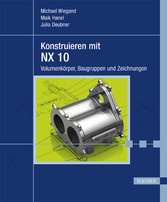Michael Wiegand, Maik Hanel, Julia Deubner
Konstruieren mit NX 10
Volumenkörper, Baugruppen und Zeichnungen
| 3 | 3D-Modelle |
In diesem Kapitel erfahren Sie, wie Sie 3D-Modelle erstellen und ändern können. Zunächst erhalten Sie eine Einführung in die Grundlagen der 3D-Modellierung mit NX. Anschließend werden die Commands zur Erstellung von Bezugsobjekten, Kurven und Körpern erklärt und an Beispielen demonstriert.
| 3.1 | Einführung |
MODELING
Die Application MODELING ermöglicht das Erzeugen und Ändern von 3D-Modellen. Neben Volumenkörpern können Sie auch Freiformflächen erzeugen. Die Arbeit mit Flächen wird hier jedoch nicht näher beschrieben. Die Abbildung zeigt die Ribbon Bar der Application MODELING mit ihren Commands.
Im Tab Home befinden sich die Basisfunktionen zum Erstellen von Geometrie. Dazu gehören Sketch zur Erstellung von Bezugsobjekten und 2D-Kurven, Design Feature zur Erstellung von Volumenkörpern sowie Detail Feature zu deren Verfeinerung und Ausgestaltung, sowie die Bereiche Synchronous Modeling und Surface.
Weitere Commands im Tab Curve werden in Abschnitt 3.5.1 ausführlich beschrieben. Mit Associative Curves können Kurven mit Bedingungen zu vorhandenen Objekten erzeugt werden. Diese Kurven werden über Parameter und Regeln gesteuert.
Die Commands der synchronen Konstruktion dienen u. a. der nachträglichen Parametrisierung von 3D-Modellen und dem Ändern von nicht parametrischen Bauteilen. Diese Commands sind z. B. hilfreich, wenn Körper über neutrale Schnittstellen aus einem anderen CAD-System in NX importiert wurden. Die synchrone Konstruktion wird in einem separaten Kapitel (Kapitel 4) behandelt.
| 3.2 | Grundlagen |
In diesem Abschnitt erhalten Sie eine Einführung in die Funktionsweise von NX. Dabei wird Ihnen erklärt, wie Sie mit Features Geometrie aufbauen und diese mit Booleschen Operationen verbinden können. Des Weiteren erhalten Sie einen Einblick in die Möglichkeit, große Einzelteilkonstruktionen auf mehrere Anwender zu verteilen.
| 3.2.1 | Feature |
Die Konstruktion eines Bauteils entsteht durch die Definition einzelner Features. Ein Feature beschreibt ein in sich geschlossenes geometrisches Objekt, das mithilfe von Parametern definiert wird. Die Summe aller Features entspricht der detaillierten geometrischen Beschreibung des gesamten Bauteils. Es stehen zahlreiche NX-Commands zur Verfügung, um Features zu erzeugen. Ein NX-Command sammelt die erforderlichen Feature-Parameter mithilfe eines Dialogfensters. Nach der vollständigen Definition aller Parameter kann mit OK die resultierende Geometrie erzeugt werden.
Somit besteht ein Feature aus Regeln und Parametern zum Beschreiben der resultierenden Geometrie.
Die Features werden im Part Navigator im Ordner Model History abgelegt. Daraus folgt, dass bei Selektion im Part Navigator nur Features selektiert werden können und nicht die Geometrie selbst. Diese kann im Grafikfenster über den QuickPick oder über die Dependencies eines Features selektiert werden.
| 3.2.2 | Einstieg in die 3D-Modellierung |
NX bietet mehrere Möglichkeiten, um 3D-Geometrien zu erstellen. Sie können z. B. mit Quadern und Zylindern Geometrien aufbauen und diese anschließend verrunden oder voneinander abziehen, oder Sie erstellen eine skizzenbasierte Geometrie, indem Sie Kurven in einem Sketch erstellen und diese entlang einer Richtung ziehen. Hier hat man den Vorteil, dass eine spätere Änderung durch Anpassen des Sketches erfolgen kann. Komplexe Geometrien werden dabei in einfache Bausteine zerlegt und schrittweise aufgebaut. Während der Erstellung werden die einzelnen Schritte von NX im Part Navigator als Features gespeichert und können jederzeit wieder aufgerufen werden. Es ergeben sich Abhängigkeiten zwischen den Objekten, die auch als Eltern-Kind-Beziehungen bezeichnet werden.
Die folgende Abbildung zeigt einen Quader mit einer Bohrung. Dabei ist der Quader das übergeordnete Element der Bohrung, da diese eine Fläche benötigt, auf der sie abgelegt wird. In diesem Fall ist es die orangegefärbte Quaderfläche. Dadurch entsteht eine Abhängigkeit. Die Bohrung ist jetzt assoziativ zur Quaderfläche und wird bei Änderungen des Quaders entsprechend angepasst. Im Part Navigator werden die Eltern-Kind-Beziehungen mithilfe der Farben Rot und Blau hervorgehoben.
Weiterhin wird die Bohrung in Bezug zum Quader positioniert. Dazu wurden die Abstände von zwei Quaderkanten zur Bohrungsmitte verwendet. Die Angabe der Position ist nicht zwingend erforderlich. Werden hier keine Parameter definiert, erzeugt das System die Bohrung an der Stelle, an der die Platzierungsfläche selektiert wurde. Die Positionsparameter können auch nachträglich vergeben werden. Die Abhängigkeiten und Parameter werden im Part Navigator angezeigt und können auch dort bearbeitet werden.
Bei der Erzeugung und Änderung von Modellen ist zu beachten, dass das System die Features in der zeitlichen Reihenfolge ihrer Entstehung abarbeitet.
|
TIPP: Wir empfehlen, die Konstruktion mit einem Basiselement zu beginnen. Dazu können Sie einen Basiskörper, z. B. einen Sketch, mit einer entsprechenden Ziehfunktion verwenden. Anschließend wird mit weiteren Design Features Material hinzugefügt bzw. entfernt. Bohrungen, Rundungen und Fasen sollten Sie aus Gründen der Update-Stabilität zum Schluss erzeugen. |
| 3.2.3 | Boolesche Operationen |
Einzelne Körper werden mit Booleschen Operationen zusammengefügt oder voneinander abgezogen. Dabei entstehen Schnittkanten und neu begrenzte Oberflächen. Boolesche Operationen sind in einigen Commands wie HOLE, EXTRUDE etc. integriert und können dort direkt benutzt werden. Sie können Boolesche Operationen aber auch separat als Feature erzeugen (zu finden unter den COMBINE-Commands oder über den Tab HOME > FEATURE).
Es stehen folgende Typen zur Verfügung:
NONE
NONE steht nur bei Features zur Verfügung, in denen die Boolesche Operation integriert ist. Dadurch hat man die Möglichkeit, separate Körper zu generieren, auch wenn diese sich durchdringen oder berühren.
UNITE
Durch UNITE wird aus den sich durchdringenden Objekten ein neuer Körper. Hierbei wird das Target/Tool-Prinzip angewendet. Der Quader wird in diesem Fall als Target und der Zylinder als Tool selektiert. Dadurch werden die Eigenschaften des Quaders (wie z. B. die Farbe) an den Zylinder übergeben.
|
HINWEIS: Die Eigenschaften des Targets bleiben erhalten, während jene des Tools verworfen werden. Wird die Boolesche Operation aus einem Command heraus erstellt, so ist dieser immer als Tool zu verstehen. |
SUBTRACT
Mit der Option SUBTRACT wird der Zylinder (Tool) vom Quader (Target) abgezogen, und es ergibt sich ein angebohrter Quader.
Wenn man den Zylinder als Target festlegt und den Quader als Tool, erhält man den abgebildeten Zylinder mit einer Aussparung.
INTERSECT
Durch INTERSECT der beiden Körper ergibt sich ihr Durchdringungsbereich als Ergebnis (siehe folgende Abbildung).
Wird eine integrierte Boolesche Operation verwendet, so muss unter SELECT BODY der Target-Körper selektiert werden. Wenn mehrere Körper existieren, muss eine Auswahl durch den Anwender erfolgen. Ist nur ein Körper existent, wird dieser automatisch von NX selektiert.
Bei den in Grundkörpern bzw. Zieh-Commands integrierten Booleschen Operationen bildet der neue Körper das Tool. Der Target-Körper verleiht dem neuen Gesamtkörper seine Eigenschaften, wie Layer, Farbe und Material.
Führen Sie Boolesche Operationen unabhängig von der Erzeugung eines neuen Körpers im Nachhinein durch, entsteht ein zusätzlicher, editierbarer Eintrag im Part Navigator. So können beispielsweise Tool-Körper ausgetauscht oder die Operation gelöscht werden, wodurch die Ursprungsgeometrien wieder separat zur Verfügung stehen.
Bei Aufruf der Booleschen Operation über das entsprechende Icon erscheint der abgebildete Dialog. Es müssen ein Target-Körper und ein oder mehrere Tool-Körper angegeben werden.
Es ist möglich, dass die Subtraktion einen Körper in zwei Teile zerlegt.
Passt, wie in der Abbildung, der Zylinder genau zwischen die Seitenflächen des Quaders, entsteht beim SUBTRACT des Zylinders vom Quader ein zusammenhängender Körper.
Ist der Zylinder größer als der Quader, führt die Subtraktion zur Trennung des Target-Körpers, wobei die Parametrik jedoch vollständig erhalten bleibt. Beim Löschen von Booleschen Elementen werden die nachfolgenden Operationen so weit wie möglich erhalten, um Nacharbeiten am Modell zu vermeiden.
| 3.2.4 | Part Module |
Mithilfe der Part Module Commands steht Ihnen ein Tool zur Verfügung, das Ihnen erlaubt, die Einzelteilkonstruktion in Module zu unterteilen. Dadurch können komplexe Einzelteile in logische Gruppen aufgeteilt, um dann z. B. von mehreren Konstrukteuren ausdetailliert zu werden. Oder es können definierte Teilbereiche bearbeitet werden,...
© 2009-2024 ciando GmbH
 Zu Hanser-Fachbuch.de
Zu Hanser-Fachbuch.de
 Warenkorb
Warenkorb